Мы использовали Samsung Galaxy S22 Ultra в течение последнего месяца и были поражены производительностью телефона. Для нас это началось с внешнего вида — элегантный новый дизайн со встроенными модулями камеры и тонким S-Pen — однако он расширился далеко за пределы автономной работы в течение всего дня и чипсетов следующего поколения.
Мы обнаруживаем, что чем больше мы используем телефон, тем больше мы ценим удобные инструменты, которые выводят пользовательский опыт на новый уровень. Такие вещи, которые мы хотели бы иметь в каждом смартфоне! Означает ли это использование S-Pen в качестве кнопки дистанционного спуска затвора камеры или редактирование фотографий RAW в постобработке, ниже мы объясним наши любимые советы и рекомендации по Samsung Galaxy S22 Ultra. Давайте проверим это!
Связанный: Хотите узнать больше о производительности S22 Ultra? Ознакомьтесь со спецификациями здесь.
S-Pen
Рукописный ввод в текст
Это само собой разумеется, но S-Pen — лучший гаджет, добавленный в Samsung Galaxy S22 Ultra в этом году. Хотя это могло означать конец нашего любимого Note (по крайней мере, в том виде, в каком мы его знаем), тот факт, что он был так чисто выполнен в Galaxy S22 Ultra, дает еще больше причин вытащить стилус и использовать его при каждом удобном случае.
За исключением очевидных случаев использования, таких как подписание цифровых документов, рукописный текст преобразуется в текст, когда S-Pen загорается. В настройках S-Pen вы можете переключиться на «S-Pen-to-text», что позволяет вам вводить текст непосредственно в браузеры, такие как Chrome, без необходимости что-либо вводить. Вдобавок ко всему, если места в строке поиска становится слишком мало, меню боковой панели можно расширить, включив в него специальную функцию рукописного ввода для заметок на ходу.
Если вы рисуете фигуры с помощью S-Pen, но не можете получить идеальную форму, удерживайте стилус, когда закончите, и телефон автоматически нарисует идеальную форму. Рукописный ввод с помощью S-Pen не может быть проще, но его функции выходят далеко за рамки рукописного ввода и ведения заметок. Мы еще даже не говорили об управлении жестами!
управление жестами
Управление жестами — наша любимая функция S-Pen. Поскольку Samsung интегрировала стилус в само устройство, они расширили его возможности, побуждая пользователей использовать его при каждом удобном случае. Ты можешь подумать А что полезного, кроме письма? Что ж, ознакомьтесь с некоторыми из лучших жестов S-Pen ниже.
- Вы можете нажать и удерживать кнопку, чтобы открыть камеру и использовать S-Pen в качестве дистанционного спуска затвора.
- Если вы машете ручкой по часовой стрелке или против часовой стрелки, камера будет увеличивать и уменьшать масштаб.
- Дважды щелкните кнопку, и она откроет селфи-камеру.
- Вы можете перемещать S-Pen влево и вправо, чтобы переключаться между фотографиями в галерее и менять песни в Spotify.
- Проведите вверх или вниз, чтобы отрегулировать громкость.
Хотя рукописный ввод с помощью S-Pen может быть вашей первой идеей, существует множество других способов воспользоваться этим набором инструментов, когда речь идет об использовании камер. Говоря об этом, в программное обеспечение камеры также встроено множество советов и приемов, так что давайте их рассмотрим.
Фото: Samsung/Использование ночной фотосъемки
камера
ночь
Ночная съемка — это новая возможность линейки Samsung Galaxy S22, которая использует преимущества первоклассного аппаратного обеспечения камеры. Если вы хотите получить наилучшие изображения со смартфона, обратите внимание на основной датчик 108MP (1 дюйм) на Galaxy S22 Ultra (1 дюйм), который позволяет телефону поглощать больше света, чем большинство смартфонов на рынке. Это означает исключительную фотосъемку при слабом освещении, и Samsung упрощает работу пользователя с помощью функции «Ночная съемка», доступ к которой можно получить через приложение «Камера».
Здесь вы можете делать снимки, а большой сенсор и программное обеспечение сделают все остальное. Поднимите телефон, и камера покажет таймер обратного отсчета, когда она откроет затвор и впустит свет, прежде чем будет сделан снимок. Как видно из приведенных выше результатов, изображение стало намного ярче, но осталось четким с очень небольшим количеством шума. Это очень полезная функция, которая появляется сама по себе при путешествии ночью в условиях низкой освещенности.
Автоматическое кадрирование
При таком большом количестве видеоконференций приятно знать, что ваша камера автоматически кадрирует ваше видео во время конференции с друзьями и коллегами. Более того, он будет сталкиваться с людьми всякий раз, когда кто-то входит в кадр, открывая его, когда чувствует потребность в большем пространстве. Эта функция достаточно умна, чтобы отслеживать до 10 человек одновременно. Наконец, если вы нажмете на чье-то лицо, он сфокусируется и увеличится, что идеально подходит для рендеринга.

Фото: Самсунг
Усилитель деталей
В режиме фото вы увидите значок в правом нижнем углу экрана. Если вы нажмете на это, он активирует усилитель детализации, который повышает резкость изображения при сохранении разрешения. Вы действительно заметите разницу в вещах с сильными текстурами, таких как растения, небольшие скульптуры и картины.
После того, как вы сделали этот детальный снимок, вы можете сделать еще один шаг, выделив S-Pen и перейдя в фоторедактор Samsung, где можно применять фильтры к фотографиям и настраивать параметры, включая баланс света, яркость, экспозицию, контрастность. , блики, тени, насыщенность, краситель, температура. Самое главное, он остается простым в использовании, потому что вам не нужно быть опытным фотографом, который хорошо разбирается в постобработке, чтобы понять, что выглядит хорошо! Но если вы… Samsung позаботился и об этом.
Фото: Сообщество Samsung
сырые фотографии
Samsung Galaxy S22 Ultra может снимать фотографии в формате RAW, что позволяет вам захватывать больше деталей и больший динамический диапазон от сенсора камеры. Это приводит к дополнительным затратам на редактирование, что отлично подходит для профессионалов и тех, кто хочет поэкспериментировать и освоить профессиональные навыки работы с камерой и постпродакшн.
Для съемки в формате RAW на Galaxy S22 Ultra; Откройте приложение камеры и перейдите в профессиональный режим, оттуда откройте настройки и перейдите к формату изображения, где вы найдете настройку изображения RAW. Это разблокирует максимальное качество камеры, позволяя вам редактировать фотографии в постобработке с более мелкими деталями. В фотогалерее фотографии в формате RAW будут отмечены индикатором «RAW» в правом верхнем углу, чтобы вы знали, какие фотографии готовы к передаче. Мы настоятельно рекомендуем Adobe Lightroom здесь. Это бесплатное приложение, которое можно найти в магазине Google Play, предлагает лучшее редактирование фотографий на мобильных устройствах.
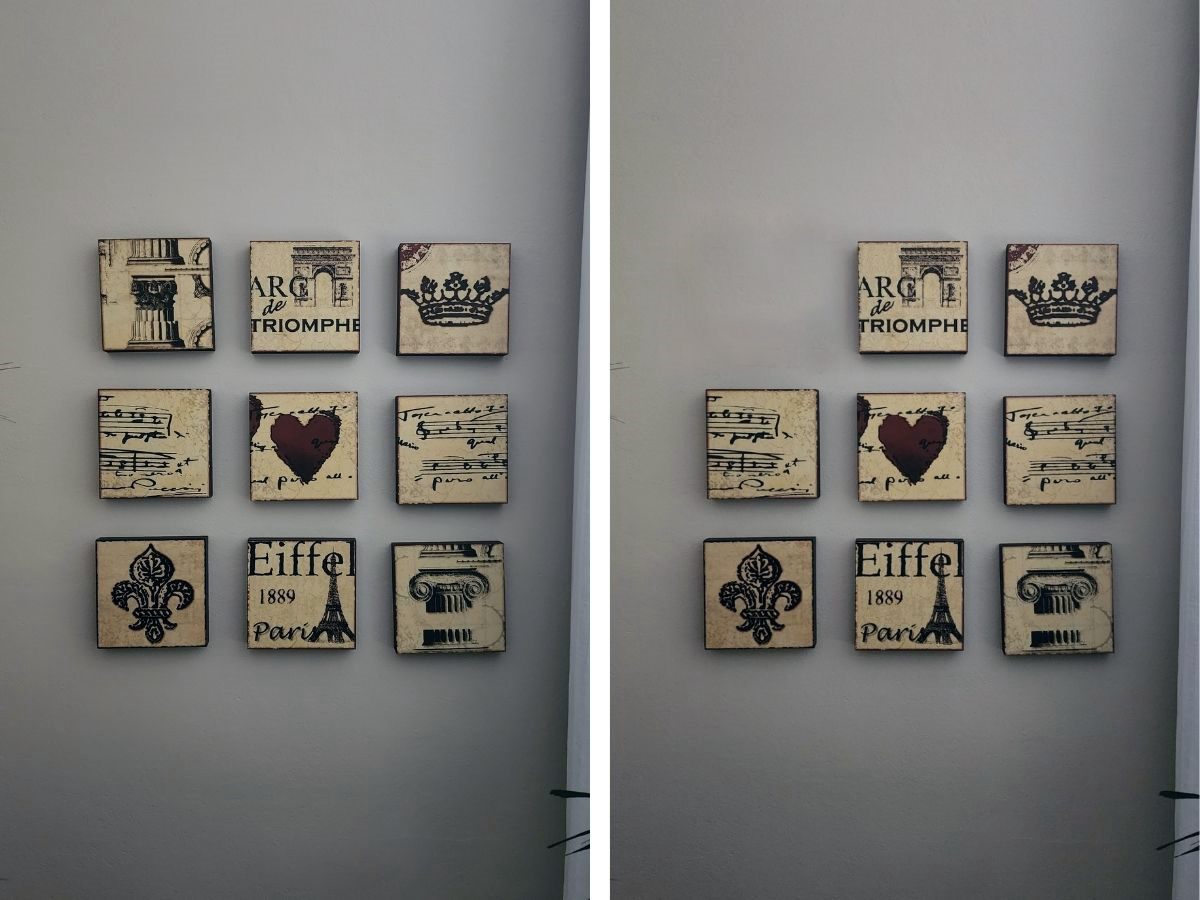
Фото: Many Man / Бен Маким
объект ластик
Нашим наиболее часто используемым программным обеспечением или функцией постобработки должен быть Object Eraser. В галерее камеры откройте любую фотографию и нажмите «Изменить», прежде чем найти три точки в правом нижнем углу и перейти к ластику объектов. Используйте S-Pen и обведите объект, который хотите удалить, например, человека, животное, дорожный конус, фонарный столб и т. д., и просто нажмите «Сканировать». Это также работает с тенями и отражениями, выбрав соответствующую кнопку и выделив их с помощью S-Pen.
Это один из самых простых инструментов в использовании, если вы путешествуете, а туристы продолжают фотографировать ваш фон или, может быть, на полу есть мусор? Что бы это ни было, инструмент сканирования избавится от него начисто.

Фото: Самсунг
пользовательский интерфейс
Итак, мы показали вам все функции, которые вы не знали о камере Samsung Galaxy S22 Ultra и S-Pen, но что насчет пользовательского интерфейса? Индивидуальная настройка — это суть игры, и наряду с множеством небольших (но простых в использовании) функций создает превосходный опыт, превосходящий то, на что, как вы думали, способен смартфон. Давайте проверим это.
Персонализация
Прежде всего, это настройка, а Samsung Galaxy S22 Ultra — один из самых настраиваемых смартфонов на рынке. Здесь можно изменить почти все по своему вкусу, от цветовых тем до личных контактных видео (да, видео) и даже смайликов. Вот несколько советов по настройке, которые нам понравились.
- Коснитесь главного экрана, чтобы изменить темы, в том числе цветовую палитру, которая может сочетаться с вашими обоями.
- Вы можете установить видео в качестве фона для звонков, даже аудио можно использовать в качестве мелодии звонка.
- Смайлики можно комбинировать вместе и анимировать в гифку, да.
- Настройки дисплея позволят вам переключаться между дополнительной яркостью, чтобы достичь максимальной мощности в 1750 нит.
Другие замечательные функции
- Установите таймер, и он будет отображаться как всплывающее окно на главном экране, даже если вы не используете приложение, чтобы вы могли приостановить его.
- Индикатор камеры сообщит вам, когда она включена, однако вы можете выключить камеру вручную в целях конфиденциальности.
- Клип камеры можно скрыть для выбранных вручную приложений через меню просмотра.
- Параметр «Защита батареи» помогает предотвратить зарядку телефона более чем на 85%, что увеличивает срок службы батареи.

Фото: Самсунг
Это точно Samsung Galaxy S22 Ultra
Мы использовали Samsung Galaxy S22 Ultra в течение последнего месяца, и мы гарантируем, что приведенные выше советы и рекомендации выведут ваш смартфон на новый уровень. Хотя опыт работы с Galaxy S22 Ultra может начаться с лучшей в своем классе производительности благодаря мощному чипсету, автономной работе в течение всего дня, 6,8-дюймовому дисплею QHD+ и даже водонепроницаемости IP68, он выходит за рамки цифр для всестороннего взаимодействия с пользователем. это заставит вас задуматься — Как он действительно это сделал? ежедневно. Ознакомьтесь с Samsung Galaxy S22 Ultra по ссылке ниже по цене от 1849 австралийских долларов.

«Энтузиаст социальных сетей. Пивной ботаник. Злой коммуникатор. Любитель поп-культуры. Склонен к приступам апатии».







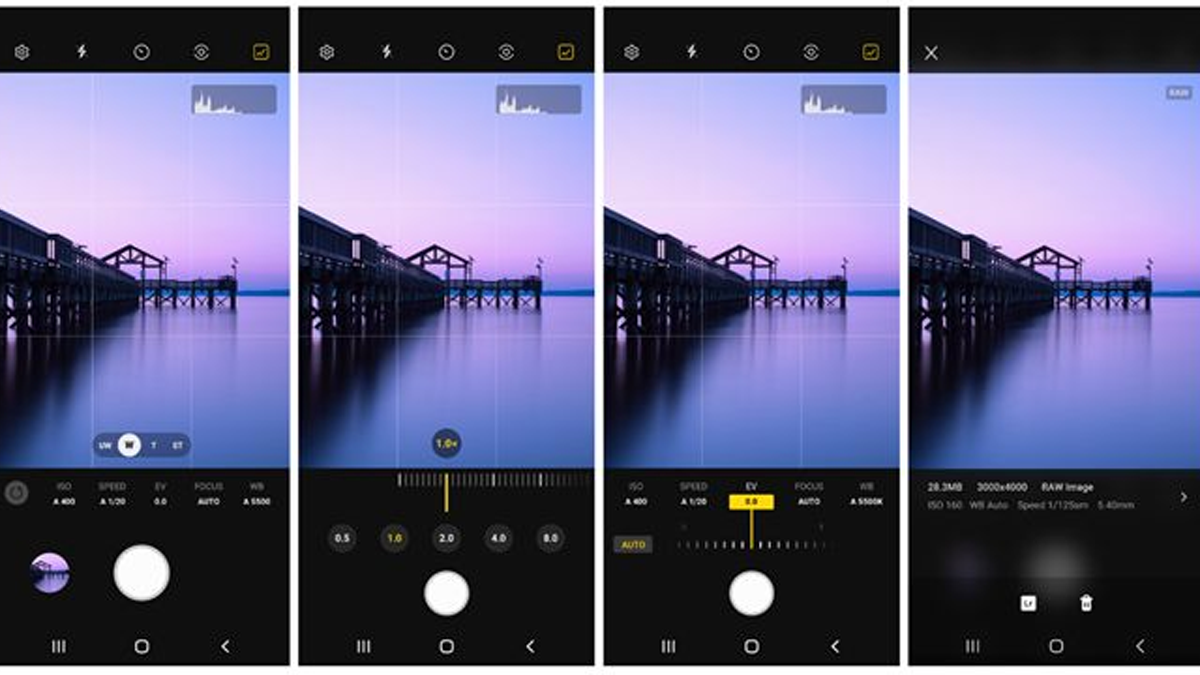
More Stories
Helldivers 2 отозвали из 177 стран из-за требований к подключению к PSN, «обсуждаемые решения» Arrowhead
цены падают! Чрезвычайно популярные AirPods от Apple на Amazon упали до 80 долларов — цена в Черную пятницу
Этот новый контроллер PS5 настолько хорош, что я никогда не смогу вернуться к DualSense Edge.